* 主体类型
* 企业名称
* 信用代码
* 所在行业
* 企业规模
* 所在职位
* 姓名
* 所在行业
* 学历
* 工作性质
请先选择行业
您还可以选择以下福利:
行业福利,领完即止!

下载app免费领取会员


Revit是一款功能强大的建筑信息建模(BIM)软件,可以帮助建筑师、结构师和设计师在项目开发过程中创建、修改和管理建筑模型。在Revit中,可以创建多个楼层平面来表示建筑的不同层次,但有时候我们可能需要删除某些楼层平面,只保留结构平面。本文将介绍如何在Revit中删除楼层平面并仅保留结构平面。
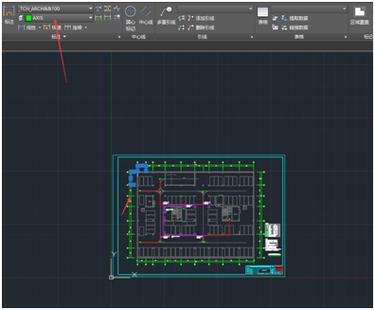
以下是一些简单的步骤,可以帮助您完成此任务:
第一步:打开Revit软件并加载项目文件。
第二步:选择“结构”选项卡,点击“楼层平面”工具来查看项目中的所有楼层平面。
第三步:找到要删除的楼层平面,可以使用鼠标在3D视图中选择或者在“楼层平面”列表中找到该平面。
第四步:选择被选中的楼层平面,然后点击右键,在弹出的菜单中选择“删除”选项。
第五步:Revit会询问是否删除与该楼层平面相关联的视图和标注,您可以根据需要选择删除或保留。
第六步:点击“确定”按钮,Revit将会删除所选的楼层平面。
第七步:完成以上步骤后,您将只保留结构平面,而其他楼层平面已被成功删除。
需要注意的是,在删除楼层平面之前,请确保您已经保存了工作,并且所有需要保留的结构信息都已经提取和保存。

总结:通过上述简单的步骤,您可以轻松地在Revit中删除楼层平面并仅保留结构平面。这样做可以使您的模型更加清晰和易于管理,节省时间和精力。
本文版权归腿腿教学网及原创作者所有,未经授权,谢绝转载。

猜你喜欢
revit常见安装(错误)解决办法
Revit如何出图?Revit出图的六个步骤
REVIT2017 族样板文件、项目样板文件、自带族库下载
Revit2020安装教程,图文教程
Autodesk Revit缺少材质库,如何手动安装?
Revit教程 | Revit如何将模型带材质导入lumion
最新课程
推荐专题
- 各地BIM审查政策陆续推出,如何提高BIM审查效率,解决报建交付难题?
- 城市生命线|地下管网数字化建模
- Revit技巧 | Revit粘贴功能无法与当前所选标高对齐
- Revit技巧 | Revit项目中导入样板文件的方法
- Revit技巧 | revit风管绘制教程:关于在Revit中如何设置标准的矩形风管边长规格
- Revit技巧 | Revit操作技巧:如何将项目导出成方便查看的网页模式
- Revit技巧 | 与Revit相关的标高灰色
- Revit技巧 | Revit如何删除链接的CAD文件?
- Revit技巧 | 如何解决Revit结构框架搭接的问题?
- Revit技巧 | revit过滤器怎么传递?关于Revit在同一个项目中传递过滤器的使用
相关下载





















































